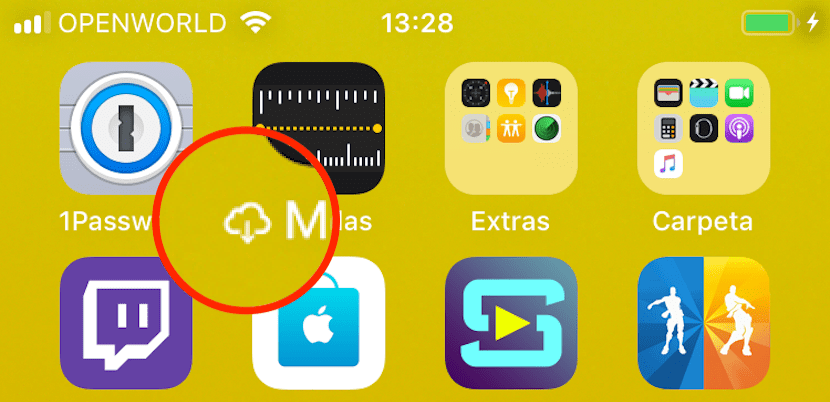
Apple var et af de sidste virksomheder, der stoppede med at tilbyde sine inputterminaler med en lagerkapacitet på kun 16 GB, et sted, som vi engang diskonterede operativsystemet, vi har lidt mere end 11 GB, et rum, hvormed vi til enhver tid blev tvunget til at kontrollere indholdet, som vi downloadede til vores terminal.
Hver nye version af iOS giver os nye funktioner, funktioner der ved mange lejligheder går de ubemærket hen for de fleste brugere, indtil de ved et uheld finder det, eller din enhed begynder at gøre underlige ting. Hvis du nogensinde har spekuleret på, hvad iCloud-symbolet er med en pil nedad, der vises lige foran navnet på nogle applikationer, skal du fortsætte med at læse, når vi forklarer det for dig.
Med ankomsten af iOS 11 ønskede Apple delvis erkende, at det var en fejltagelse at fortsætte med at tilbyde modeller så lave som 16 GB og tilføjede en ny funktion til operativsystemet, en funktion, hvormed vores terminal automatisk fjernede de applikationer, der var stoppet med at blive brugt i de sidste 30 dage, men opbevar de dokumenter, der til enhver tid kunne findes indeni.
Denne funktion giver os ikke kun mulighed for at frigøre plads uden vores bemærkning, men viser os også tydeligt hvis vi virkelig har brug for den applikation på vores enhed, en applikation eller applikationer, som vi ikke har brugt i mere end 30 dage.
Når vi først aktiverede denne funktion, kunne vi ikke vide, hvilke applikationer Apple havde fjernet fra vores enhed på nogen måde, så for at vise det, iCloud-symbol tilføjes med en pil ned. Når du trykker på applikationen med iCloud-symbolet, downloades applikationen automatisk, og derefter åbnes den med alle de filer, vi har oprettet indeni.
Sådan forhindres iOS i at slette apps, som jeg ikke bruger
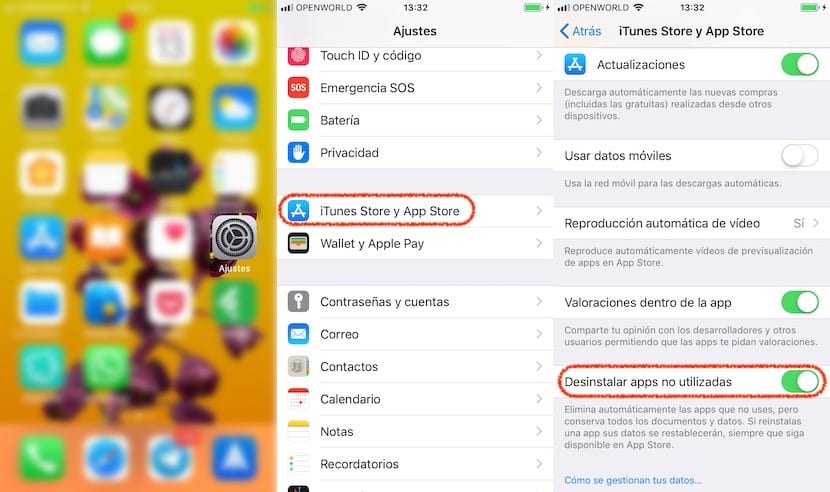
Denne funktion er aktiveret som standard hver gang vi installerer en ny version af iOS eller køber en ny terminal. Hvis du vil deaktivere det, skal du gå til Indstillinger> iTunes Store og App Store og deaktivere fanen Afinstaller ubrugte apps.

Tak, godt at vide, selvom jeg har kigget og allerede havde fjernet den mulighed.